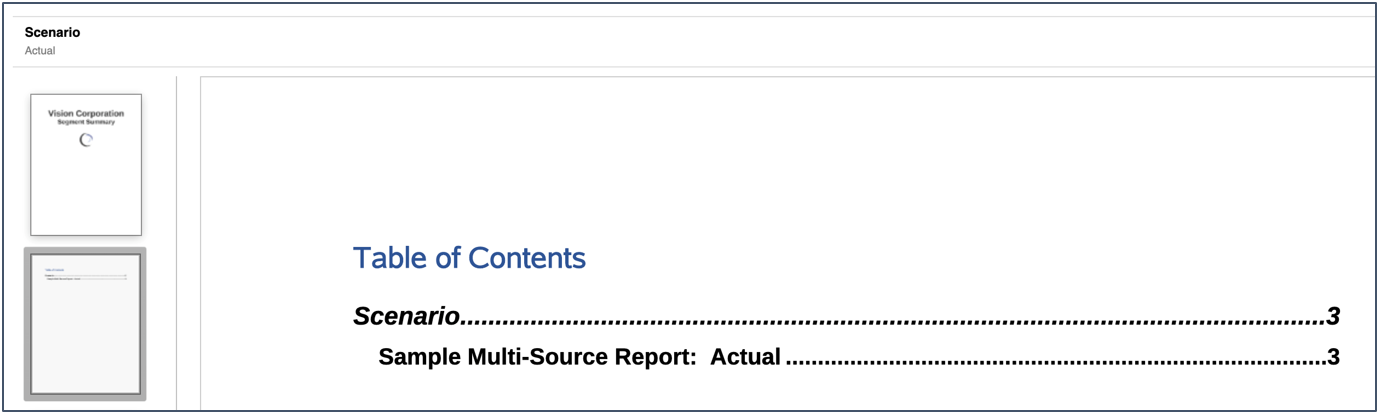Utilizzo di più origini dati
Per i report, i registri e le sezioni con più origini dati, le dimensioni comuni nelle varie origini dati vengono combinate in modo che una sola selezione del punto di vista possa interessare origini dati diverse.
L'opzione Gestisci origine dati del menu Azioni del registro consente di aggiungere nuove origini dati al registro, di sostituire un'origine dati utilizzata nel registro con un'altra origine dati oppure di impostare la priorità delle origini dati utilizzate da visualizzare nel punto di vista per le dimensioni comuni.
L'opzione Gestisci origine dati del menu Azioni della sezione, del report o del registro inserito può essere utilizzata per aggiungere nuove origini dati, sostituire un'origine dati utilizzata con un'altra origine dati oppure impostare la priorità delle origini dati utilizzate da visualizzare nel punto di vista per le dimensioni comuni.
Di seguito vengono illustrati alcuni esempi di utilizzo di più origini dati in un registro con una dimensione punto di vista comune. Di seguito vengono descritte le origini dati utilizzate negli esempi.
-
Sample Model 2: modello di esempio di Narrative Reporting modificato, con due dimensioni (Scenario e Entity) rinominate in modo corrispondere alle dimensioni nell'applicazione o nel cubo Planning Vision Plan1.
Nota:
L'applicazione o il modello di esempio di Narrative Reporting non sarà più disponibile per i nuovi clienti di Narrative Reporting di Oracle Fusion Cloud Enterprise Performance Management a partire del mese di luglio 2020.
-
Planning Vision Plan1: applicazione e cubo di esempio del processo aziendale di pianificazione.
I report utilizzati negli esempi riportati di seguito hanno le caratteristiche seguenti. Tutti e tre i report hanno le dimensioni "Scenario" e "Entity" nel punto di vista. Le selezioni della dimensione "Scenario" sono Actual e Plan, mentre la selezione della dimensione "Entity" è Total Entity. Le selezioni del punto di vista per entrambe le dimensioni sono valide per entrambe le origini dati.
-
Sample Report 1 (Model 2): utilizza l'origine dati "Sample Model 2"
-
Sample Planning: utilizza l'origine dati "Planning Vision Plan1"
-
Sample Multi Source Report: contiene due griglie, una che utilizza l'origine dati "Sample Model 2" e l'altra che utilizza l'origine dati "Planning Vision Plan1".
Esempio 1
Questo registro contiene il Sample Report 1 (Model 2) e il report Sample Planning. Sample Report 1 (Model 2) fa parte di una sezione (Segments).
Tenere presente quanto riportato di seguito.
-
Le dimensioni Scenario e Entity si trovano entrambe nel punto di vista del registro.
-
Le selezioni delle dimensioni punto di vista per entrambi i report sono tutte impostate su CurrentPOV (Punto di vista corrente), il che significa che i report verranno eseguiti per le selezioni del punto di vista del registro o della sezione, ove applicabile.
-
La selezione del punto di vista in cascata per la sezione Segments è Children of AllSegments, Inclusive. Il report Sample Report 1 (Model 2) verrà eseguito per ognuno dei membri Segment nel punto di vista della sezione e per le selezioni di Scenario e Entity nel punto di vista del registro.
-
Il report Sample Planning verrà eseguito per le selezioni di Scenario e Entity nel punto di vista del registro.
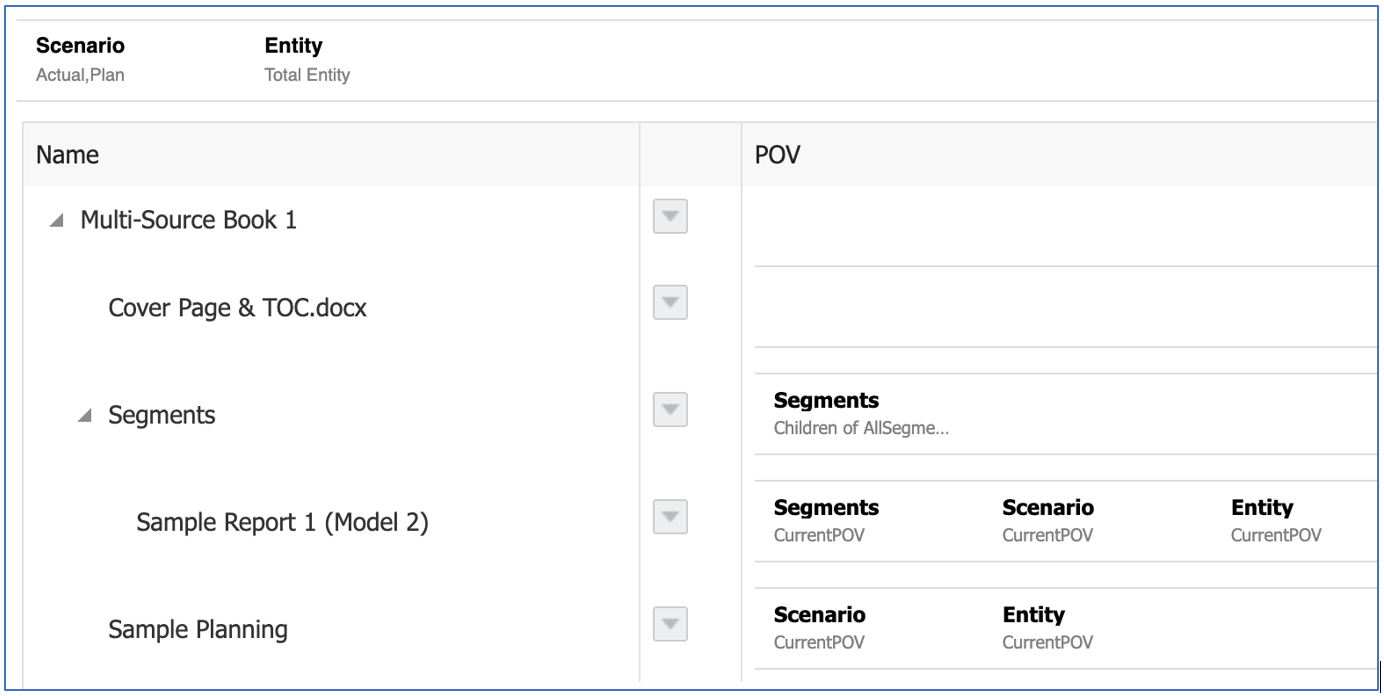
Nota:
nell'anteprima del registro, entrambi i report vengono eseguiti per "Plan", selezionato nel punto di vista del registro.
Le intestazioni sommario per la sezione e il report Sample Planning sono state personalizzate per visualizzare la selezione del punto di vista Scenario.
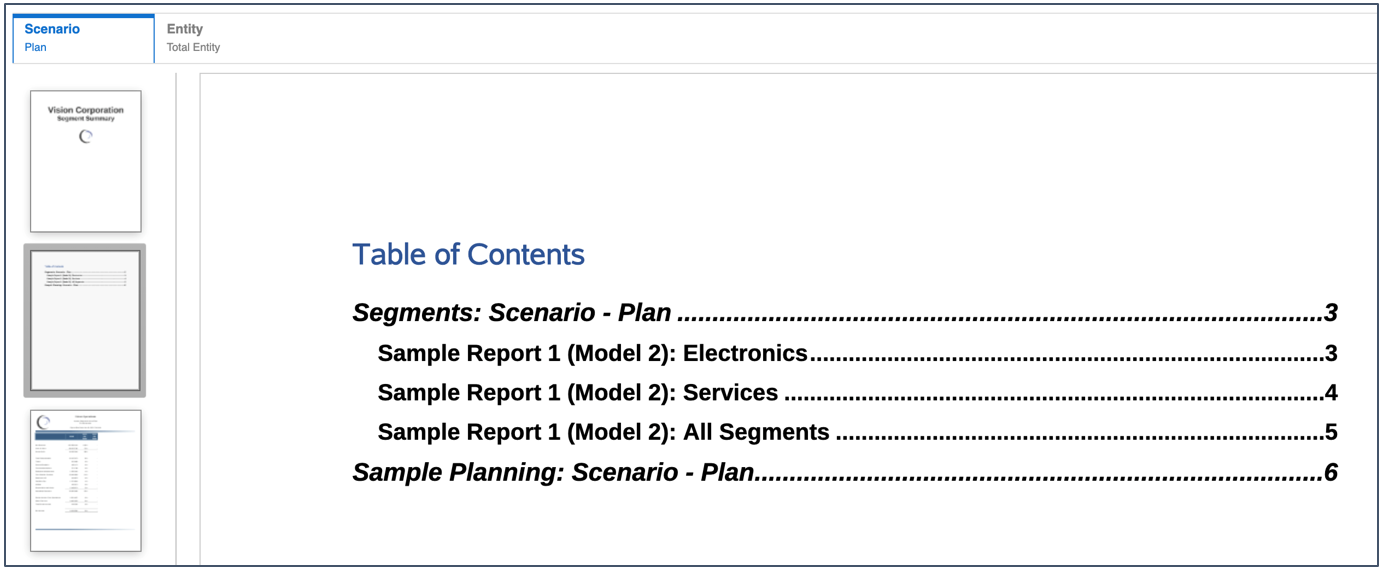
Esempio 2
Questo registro contiene i report Sample Report 1 (Model 2) e Sample Planning. Entrambi i report fanno parte di una sezione (Scenario).
Tenere presente quanto riportato di seguito.
-
Le dimensioni Segments e Entity si trovano entrambe nel punto di vista del registro e sono entrambe bloccate per una sola selezione.
-
Le selezioni delle dimensioni punto di vista per entrambi i report sono tutte impostate su CurrentPOV (Punto di vista corrente), il che significa che i report verranno eseguiti per le selezioni del punto di vista del registro o della sezione, ove applicabile.
-
La selezione del punto di vista in cascata per la sezione Scenario è costituita da "Actual" e "Plan". Entrambi i report verranno eseguiti per ognuno dei membri Scenario nel punto di vista della sezione e per le selezioni Segments (solo Sample Report 1 - Model 2) e Entity nel punto di vista del registro.
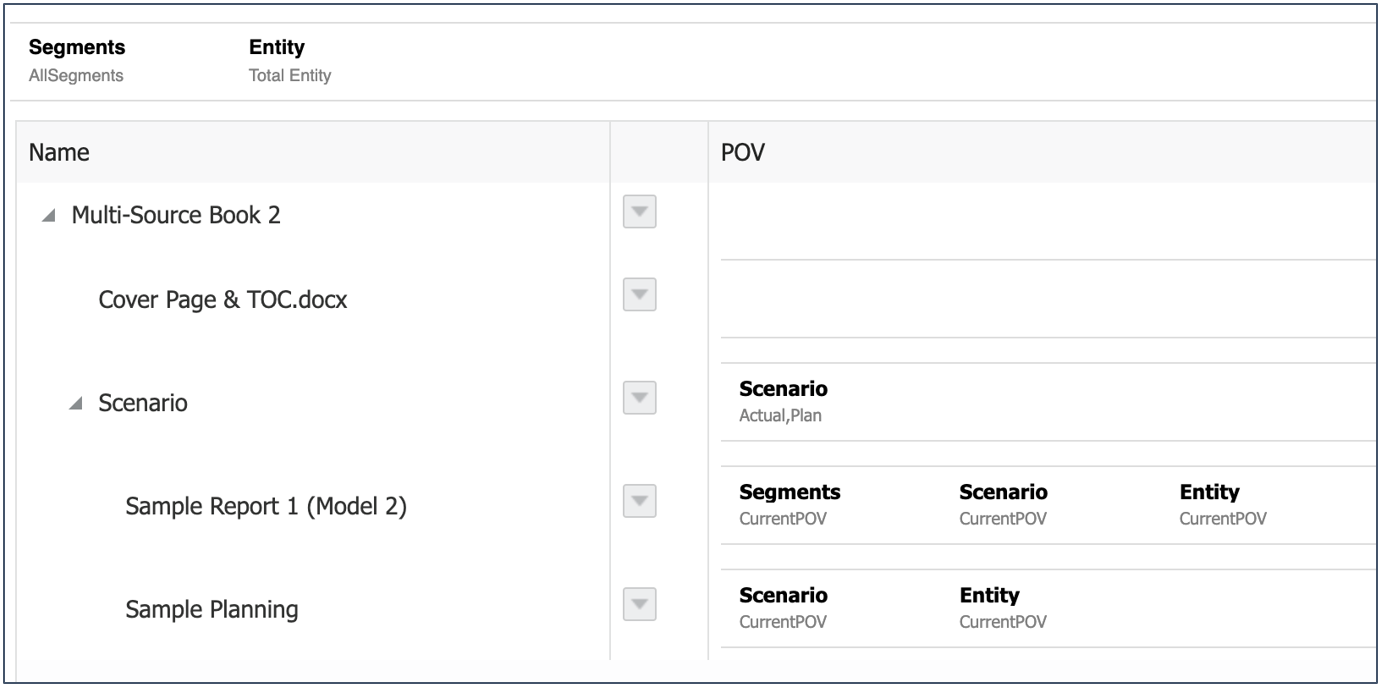
Nota:
nell'anteprima del registro, entrambi i report vengono eseguiti per "Actual" e "Plan", definiti nella sezione.
Le intestazioni sommario per entrambi i report sono state personalizzate per visualizzare la selezione del punto di vista Scenario.
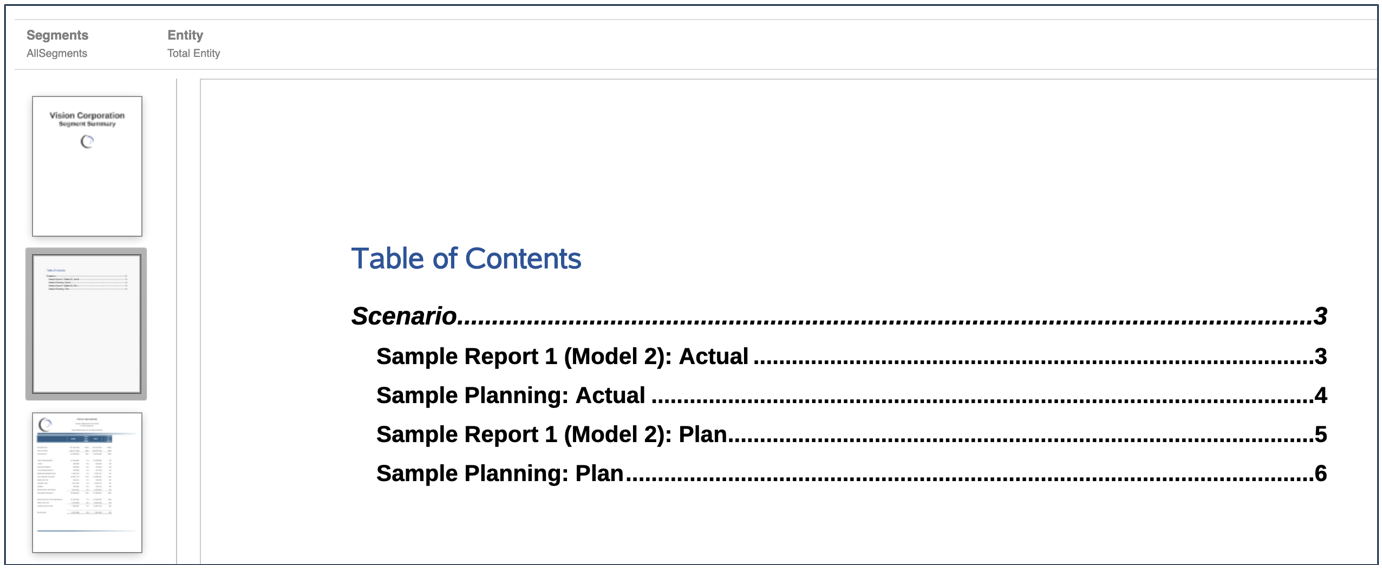
Esempio 3
Questo registro contiene il report Sample Multi-Source, che fa parte di una sezione (Scenario).
Tenere presente quanto riportato di seguito.
-
La dimensione Scenario si trova nel punto di vista del registro, con "Actual" e "Plan" selezionati.
-
La selezione della dimensione punto di vista per il report è impostata su CurrentPOV (Punto di vista corrente), il che significa che il report verrà eseguito per le selezioni del punto di vista del registro, in quanto il punto di vista della sezione non è definito.
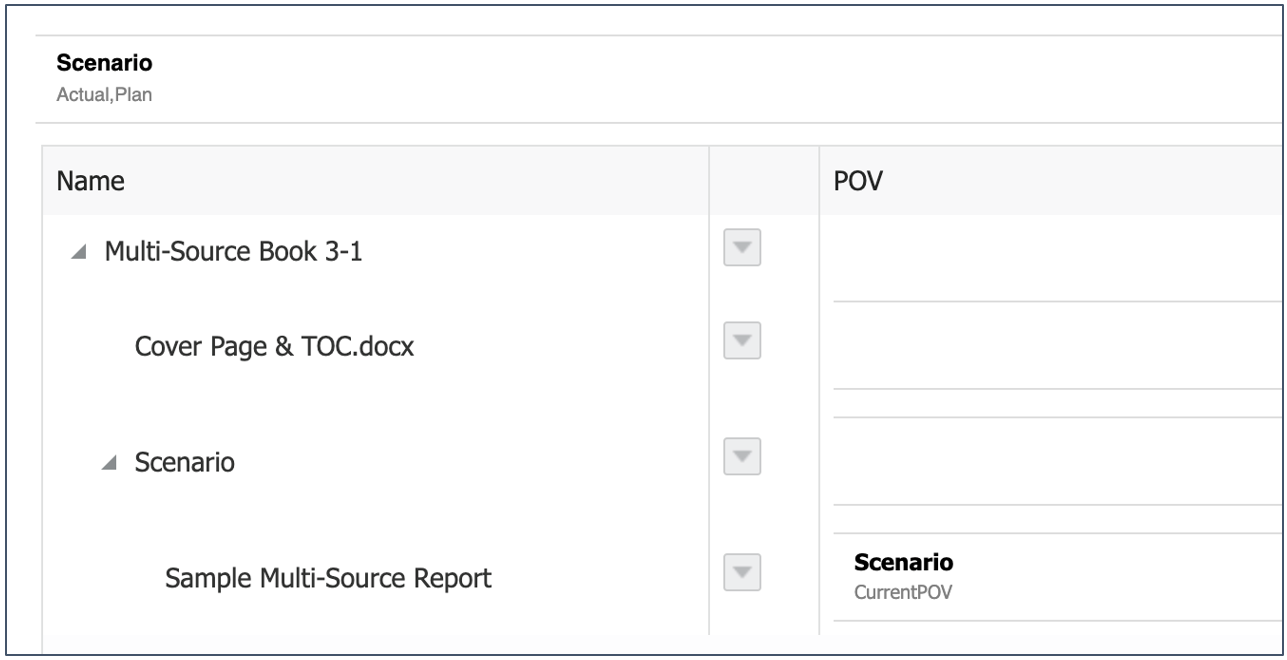
Nell'immagine riportata di seguito viene visualizzato il registro eseguito con il punto di vista "Actual" selezionato.